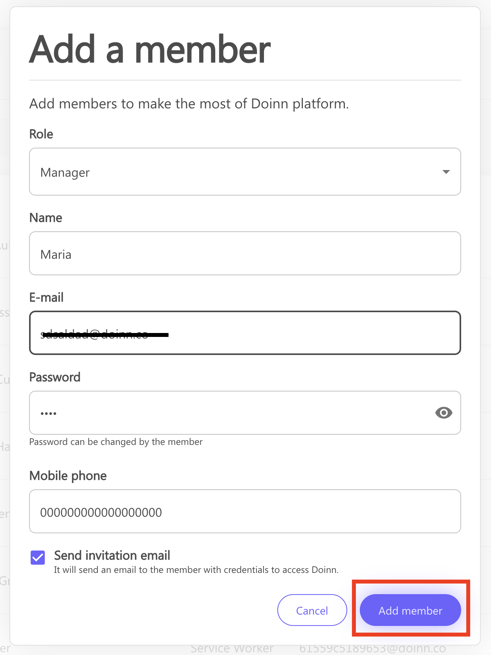Cómo puedo añadir un miembro?
Saber crear e invitar a nuevos usuarios a Doinn
Última actualización: 08 de febrero de 2024
Se aplica a: Todos los usuarios
Para añadir un nuevo usuario a tu cuenta, debes crear su perfil. Para ello, basta con ir a la pestaña Personas/Miembros y seleccionar Nuevo empleado.
El menú permite elegir entre añadir un miembro o importar un grupo si deseas agregar varios miembros a la vez.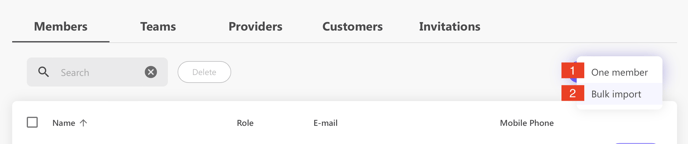
Añadir un miembro del equipo
En el menú de acciones, selecciona un miembro del equipo (nº 1 en la imagen anterior).
a. Define el rol del miembro
Cada miembro tiene diferentes permisos y se puede elegir desde el menú "Rol".
Aquí una lista de los diferentes roles y permisos:
- Titular de la cuenta
Este usuario gestiona todas las configuraciones de la cuenta, tiene activos todos los permisos y puede añadir otros titulares de cuenta
- Administrador
Puedes añadir otros administradores para que tengan acceso a otras funcionalidades de la plataforma Doinn. Los administradores tienen permiso de manager de Backoffice y de Frontline.
- Gerente
Tiene permiso para crear propiedades y checklists, configurar integracioes, añadir automatizaciones e invitar a proveedores de servicios a conectarse y enviar servicios.
Este usuario no puede añadir catálogos ni asignar trabajos. - Asistente de operaciones
Tiene los mismos permisos que el gestor, salvo que esta función no tiene acceso a información financiera como informes o facturas.
- Coordinador
Tiene permiso para gestionar todas las herramientas relacionadas con los equipos en el terreno como asignar trabajos, crear catálogos y añadir supervisores o colaboradores.
También pueden invitar a conectarse a sus clientes para sincronizar y recibir tareas.
- Supervisor
Tien los mismos permisos que un Coordinador excepto la creación de catálogos e invitar a clientes. Los supervisores no tienen acceso a la información financiera (ej. Gestor de pre-inspección).
- Colaborador del servicio
Pueden ver los detalles de las propiedades y los servicios efectuados, editar servicios (como añadir tiempo extra) y usar el servicio de mensajería instantánea.
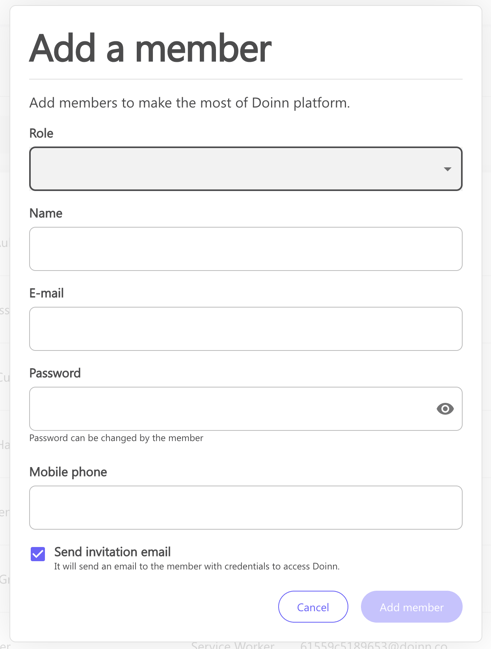
b. Rellena toda la información y envía la invitación
Completa con el correo electrónico y la contraseña (ésta se cambiará una vez que la persona invitada inicie sesión en Doinn) y selecciona Añadir usuario.
Importar en grupo
Si deseas añadir más de un miembro a la vez, descarga la plantilla (en excel) ya preparada por Doinn. Rellénala, cárgala e impórtala.
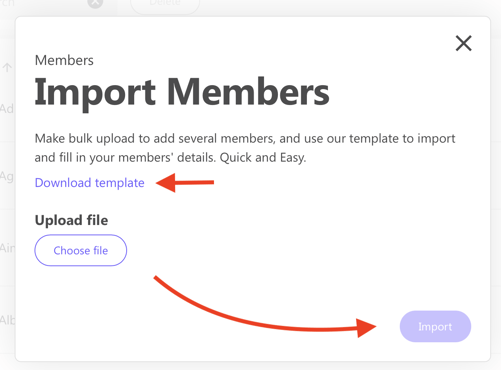
La invitación se envía y permanece visible en la sección Invitaciones

El nuevo miembro se añade a "miembros" cuando la invitación ha sido aceptada.
![logo_horizontal_negative_v2_help_center-3.png]](https://help.doinn.co/hs-fs/hubfs/logo_horizontal_negative_v2_help_center-3.png?height=50&name=logo_horizontal_negative_v2_help_center-3.png)